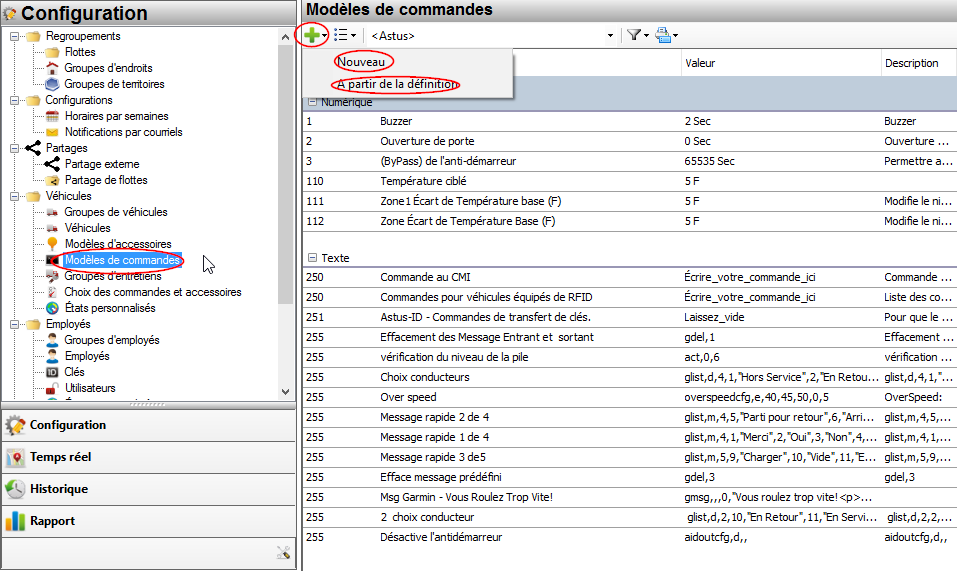Ceci est une ancienne révision du document !
CONFIGURATION / Création des états personnalisés (véhicules)
<grid>
<col xs=“6” lg=“6”>
La première étape pour créer des états personnalisés avec un véhicule, créer un premier état personnalisé.
- Dans la section Configuration choisir états personnalisés véhicule.
- Cliquez sur l'icone <hi #fff200>+ AJOUTER L'ICONE</hi> et complétez le formulaire comme suit:
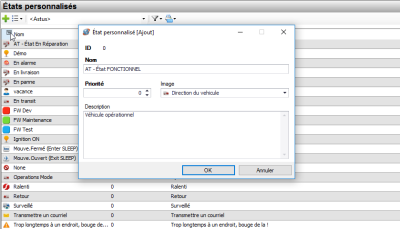
- une fois complété le formulaire pour le premier état, cliquez sur ok et créer le deuxième état en suivant les mêmes étapes.
Pour créer la deuxième étape du processus, vous devez créer une règle et une action en fonction de l'état personnalisé désiré.
- Dans l'exemple; nous nous basons sur des territoires pour déterminer l'état personnalisé du véhicule selon l’endroit ou il se trouve.
- Nous pourrions aussi nous baser sur des endroits ou encore des accessoires selon l'état personnalisé recherché.
La deuxième étape serait de dessiner les territoires pour déterminer l'état personnalisé du véhicule, dans l'exemple, le véhicule serait soit fonctionnel ou en réparation.
- <hi #fff200>Reprendre la procédure de création d'un territoire: référence</hi>
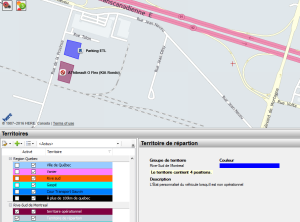
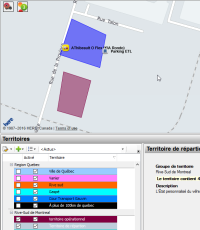
- Prendre note que le véhicule était fonctionnel dans la première illustration et qu'il est maintenant non fonctionnel (en réparation) dans l'illustration de droite.
Prendre note: Cliquez avec le coté droit de la souris sur une ligne dans l'écran de droite, les options suivantes sont disponibles:
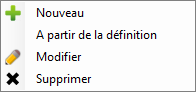
Si vous éprouvez des difficultés techniques, contactez votre gestionnaire ou votre administrateur. Si le problème persiste, communiquez avec le service à la clientèle au 450-442-7887 ou au 866-702-7887 X229.
</col>
</grid>